Qlik Sense帯グラフ(100%積み上げグラフ)の作り方
- SENSUKE KURIYAMA

- 2023年6月24日
- 読了時間: 2分
更新日:9月6日
Qlik Senseの帯グラフはメジャーのプロパティにある「修飾子」で「相対数」と設定することで簡単に作れるようになりました。
※2023年6月時点のQlik Sense Businessを利用しています。
<構成比を比較するのに便利な帯グラフ>
分析でよく使われる円グラフは全体の構成比をとらえるにはとても分かりやすいグラフです。しかし「東京と大阪で商品の売上構成比を比較したい」といったように複数の値で構成比を比較するには複数の円グラフを並べる必要があります。これは意外とスペースを取ります。それが、帯グラフにするとひとつのグラフで簡単に省スペースで比較することができます。しかも横並びなので構成比の違いも一目瞭然となります。

下記のサンプルは4種類のプランの契約者数の構成比を比較する帯グラフです。X軸を地区にすると地区別の比較ができ、X軸を年月など時系列にすると推移が分かります。
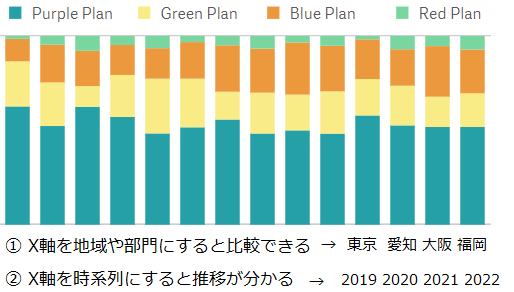
<帯グラフの作り方>
まずは棒グラフを作ります。
シートの編集画面(詳細オプション)から[棒チャート]をシート上へ配置します。
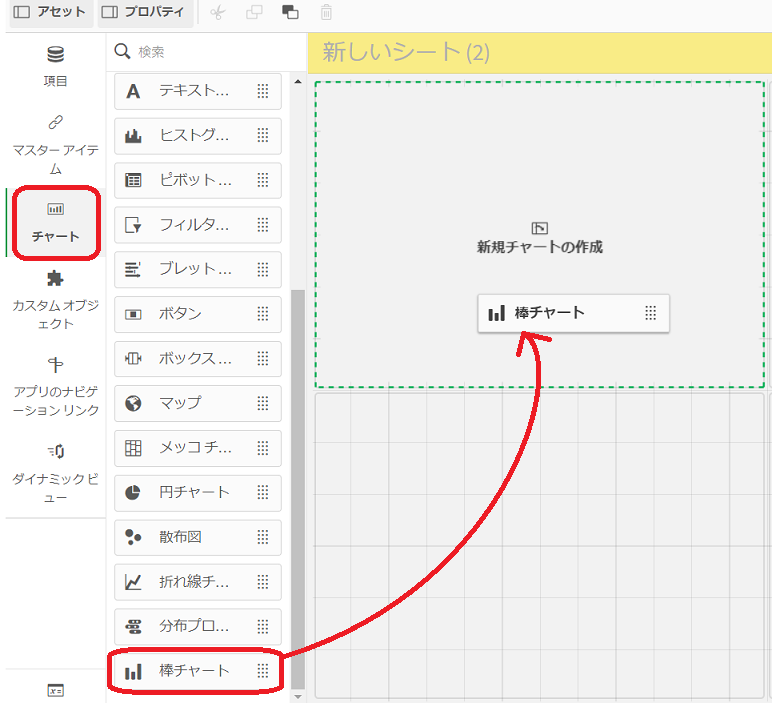
棒チャートの各プロパティの設定は以下のようになります。
①[データ]メニュー
・軸になる項目を2種類追加します。
・メジャーに集計対象となる数値を追加します。
②[スタイル]メニュー
・▼プレゼンテーションを開いて「積み上げ」を選択します。
※ ここまでの手順で積み上げグラフが作成されます。以降の設定で100%積み上げ、いわゆる帯グラフにするための設定を行います。
③ あらためて[データメニュー]でメジャーの詳細設定を行います。
・修飾子:「相対数」
・選択範囲:「現在の選択条件」
・軸の範囲:「1個の軸に対する」
・軸:X軸に設定している項目を設定します
上記手順の設定後のプロパティのサンプルイメージは下記でご確認ください。
▼棒グラフの設定
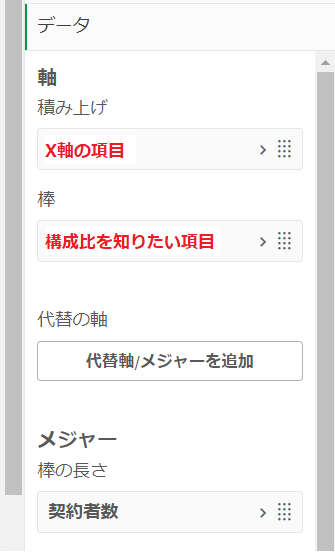
▼スタイルの設定

▼メジャー修飾子の設定

以上です。
【参考】
Qlik Senseトレーニングブログ:帯グラフ(100%積み上げ棒グラフ)で構成比の比較をしよう!




コメント